win7对象不支持此属性或方法?解决win7对象不支持此属性或方法的步骤?
很多小伙伴打开浏览器,win7系统提示对象不支持这个属性或方法,是什么情况?因为网站的信任不合格,怎么解决?实际上,您可以更改浏览器并设置默认级别。让我们看看具体的教程。
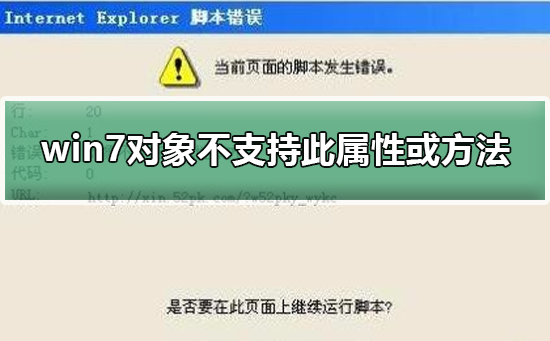
解决win7对象不支持此属性或方法的步骤
1、打开浏览器,点击右上角工具选项,选择internet选项,如图所示
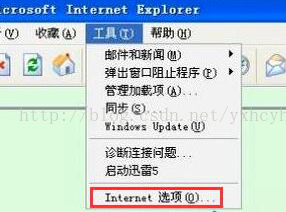
2、在internet选择中,点击安全选项,点击默认级别,如图所示
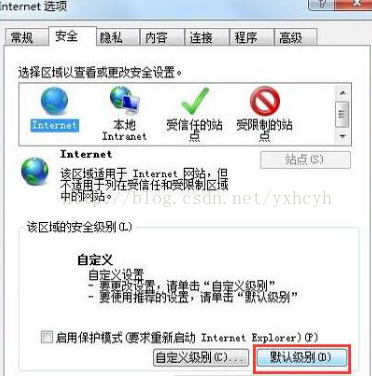
3、之后点击“默认级别”选项,点击右下角的“应用”选项,如图所示
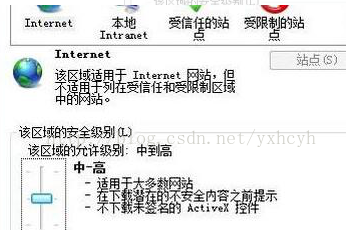
4、切换到“高级”选项中将“禁用脚本调试(Internet Explorer)”和“禁用脚本调试(其他)”选项打上勾选,点击应用,如图所示
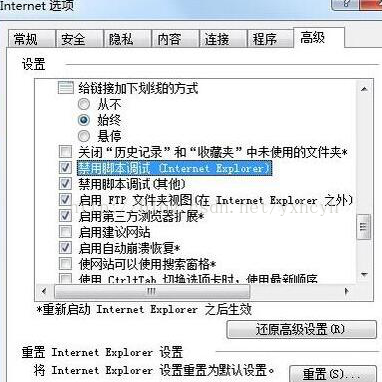
以上就是系统520为您带来的解决win7对象不支持此属性或方法的步骤,希望可以解决掉您的困惑。






